cara gampang bikin rumus di excel
Guys... guys... guys... buat kalian yang bingung nih, bikin rumus di excel berikut ada cara kilatnya check it out!!!
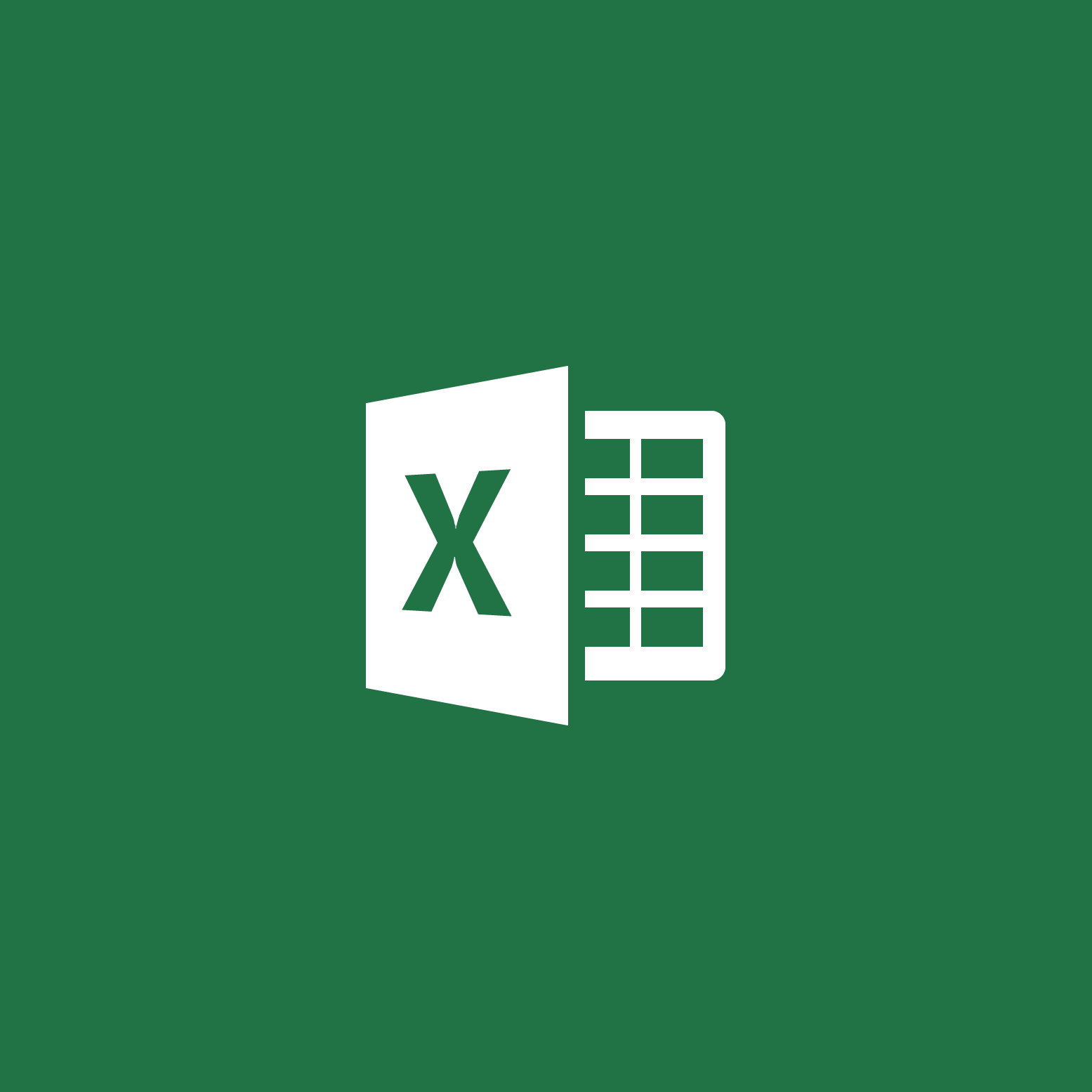
Baca Selengkapnya: Cara Mudah Menggunakan Rumus Pada Microsoft Excel http://bisikan.com/cara-mudah-menggunakan-rumus-pada-microsoft-excel#ixzz3TfyDPz3J
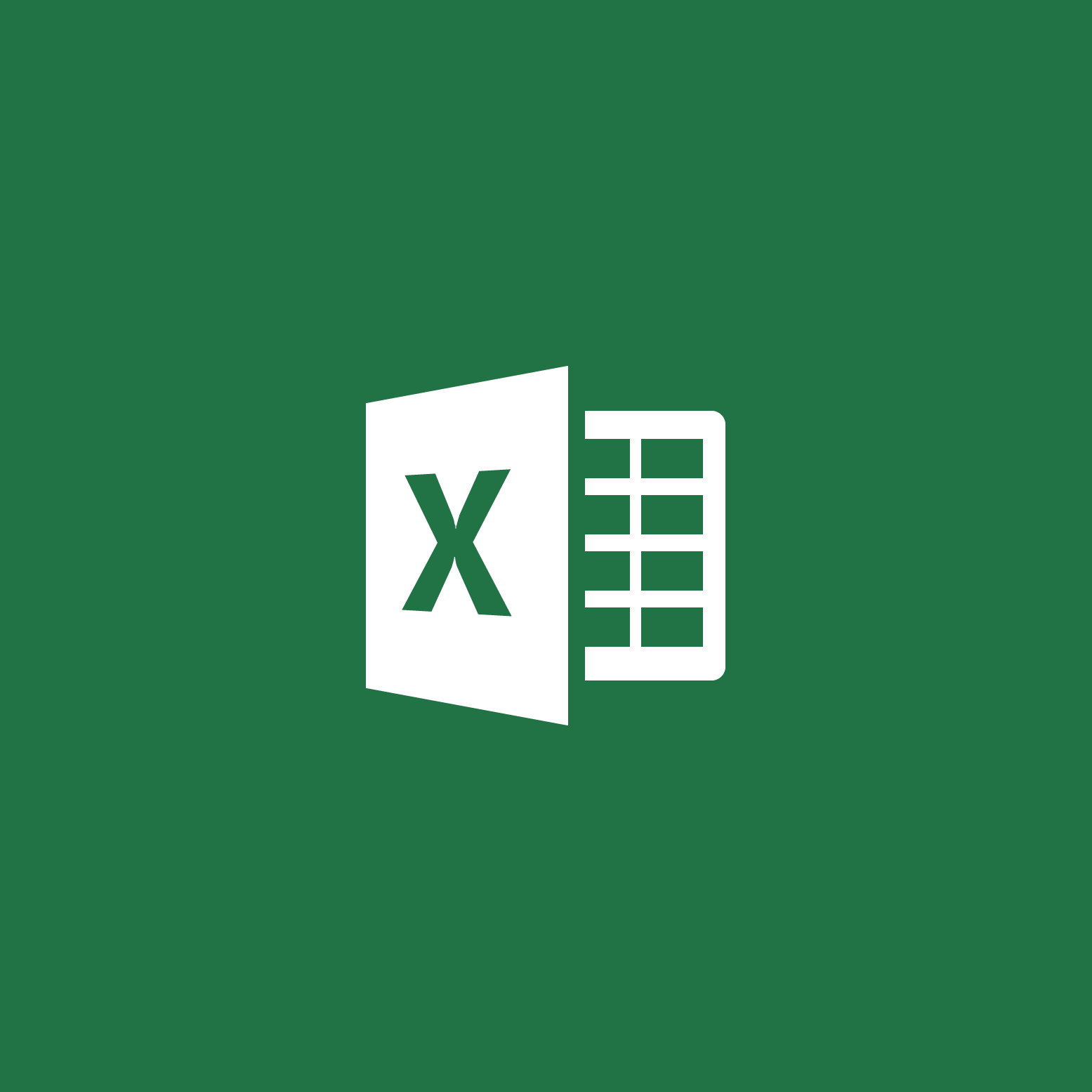
Cara Mudah Menggunakan Rumus Pada Microsoft Excel
Seperti
kita ketahui bahwa microsoft Excel merupakan sebuah program aplikasi
lembar kerja spreadsheet yang didistribusikan oleh Microsoft Corporation
untuk sistem operasi
Microsoft Windows dan Mac Os.Pada saat ini program microsoft excel merupakan program spreadsheet yang paling banyak diminati, terlebih setelah perkembangan pada tahun 1993 dimunculkannya versi 5.0. Kini versi terakhir yang dimunculkan versi Microsoft Office Excel 2013.
Perkembangan versi terbaru Microsoft Excel diharapkan dapat membantu untuk kegiatan sehari-hari anda. Beberapa diantaranya kegiatan yang dapat dibantu oleh microsoft excel yaitu penggunaan rumus pada microsoft excel sehingga lebih efektif dan efisien.
Sebelumnya anda harus mengetahui cara penulisan rumus di excel harus diawali dengan tanda = , misalnya seperti ini:
Microsoft Windows dan Mac Os.Pada saat ini program microsoft excel merupakan program spreadsheet yang paling banyak diminati, terlebih setelah perkembangan pada tahun 1993 dimunculkannya versi 5.0. Kini versi terakhir yang dimunculkan versi Microsoft Office Excel 2013.
Perkembangan versi terbaru Microsoft Excel diharapkan dapat membantu untuk kegiatan sehari-hari anda. Beberapa diantaranya kegiatan yang dapat dibantu oleh microsoft excel yaitu penggunaan rumus pada microsoft excel sehingga lebih efektif dan efisien.
Sebelumnya anda harus mengetahui cara penulisan rumus di excel harus diawali dengan tanda = , misalnya seperti ini:
- Perkalian dengan menggunakan "*" (tanpa tanda kutip)
- Penjumlahan dengan menggunakan "+" (tanpa tanda kutip)
- Pembagian dengan menggunakan "/" (tanpa tanda kutip)
- Pengurangan dengan menggunakan "-" (tanpa tanda kutip)
- Total dengan menggunakan "=SUM" (tanpa tanda kutip)
- Nilai terkecil menggunakan "=MIN" (tanpa tanda kutip)
- Nilai terbesar mengunakan "=MAX"(tanpa tanda kutip)
- Nilai rata-rata menggunakan "=AVERAGE" (tanpa tanda kutip)
- NIlai rata-rata menggunakan "=COUNT" (tanpa tanda kutip)
- Pertama-tama anda buka terlebih dahulu Microsoft Excel sehingga muncul tampilan worksheet yang sudah diisikan dengan data .
- Selanjutnya anda lihat kolom dan baris yang berisikan data , misalnya pada kolom A dan baris 1 atau seterusnya kolom B dan baris ke 1 .
- Kemudian setelah itu anda tempatkan kursor anda pada tabel yang akan anda gunakan sebagai jawaban dari rumus diatas .
- Lanjutkan dengan memasukan rumus pada bagian atas worksheet, misalnya saja akan memasukan rumus penjumlahan, maka anda dapat memasukan rumus “=B2+B3” (tanpa menggunakan tanda petik )maka akan muncul hasil yang anda inginkan meskipun ana menggantinya dengan data yang baru,hasilnya akan ikut terganti
- Sedangkan bagi anda yang akan menjumlahkan data secara keseluruhan maka anda dapat menggunakan rumus sebagai berikut, misalnya “=SUM(B2:B9)” maka akan muncul secara keseluruhan total yang anda inginkan.
Baca Selengkapnya: Cara Mudah Menggunakan Rumus Pada Microsoft Excel http://bisikan.com/cara-mudah-menggunakan-rumus-pada-microsoft-excel#ixzz3TfyDPz3J


Komentar
Posting Komentar